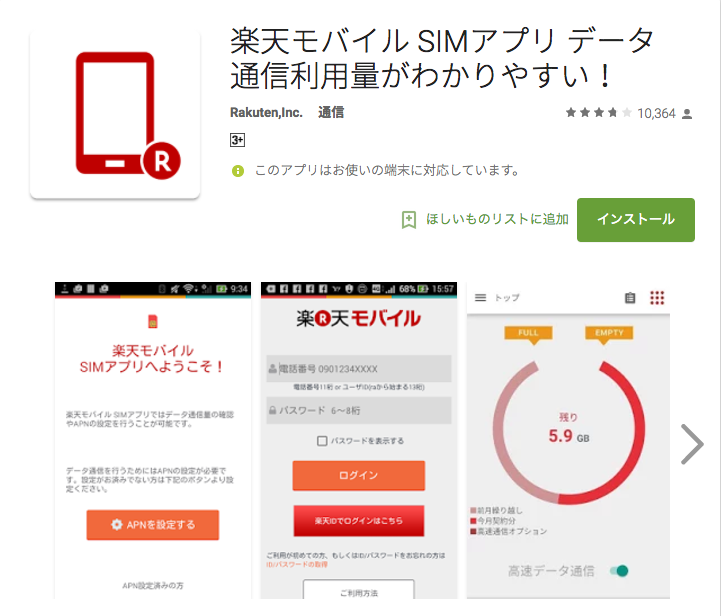【楽天メンバーズステーション】ログイン方法を図解|何ができる?ログインできない時は?

インストール方法 iPhone版をインストールする方法 iPhoneユーザーの方はAppStoreアプリの検索から「楽天モバイルSIMアプリ」と入力して検索してダウンロードしましょう。 Android版をインストールする方法 Androidユーザーの方はGoogle Play の検索から「楽天モバイルSIMアプリ」と入力して検索してダウンロードしましょう。 楽天モバイルSIMアプリのログイン方法 初めてアプリを起動するときはまずログイン画面が表示されるのでログインしましょう。 ログインのIDは「 楽天モバイルメンバーズステーション」の IDか電話番号を使います。 パスワードも 「楽天モバイルメンバーズステーション」のパスワードを使ってログインしましょう。 楽天モバイルメンバーズステーションのID・パスワードがわからない 楽天モバイルメンバーズステーションにまだログインしたことがない、または忘れたという方は以下の方法でIDとパスワードを取得しましょう。 SIMカードがくっついていたプラスチックカードに書かれている 「SIM電話番号」「SIM番号」を入力しましょう。 楽天モバイルメンバーズステーションへの IDとパスワードが取得できました。 取得が成功した画面の「ログイン情報」で ユーザーIDとパスワードを確認できます。 このIDとパスワードで楽天モバイルアプリにログインできます。 しかし今のままではパスワードがわかりづらいので、パスワードの変更を行いましょう。 ログインパスワードの変更方法 楽天モバイルメンバーズステーションでパスワードの変更ができるのでアクセスしましょう。 先程、ログインID( ra〇〇のIDまたは電話番号)とパスワードを取得した人は、取得した画面にリンクがあるのでそこからアクセスすると早いです。 ) 楽天モバイルメンバーズステーションにログインし画面を下にスクロールしていくと、 「登録情報・設定変更」という項目があります。 そこの「 メンバーズステーションのパスワード変更」をタップします。 タップした後に表示される画面でパスワードを変更できます。 アプリの使い方 今月使えるデータ通信量を確認使用 ログインした状態でアプリを起動したときに、一番最初に表示される画面です。 ここでは、今月あと どれくらいのデータ通信量が残っているかを確認できます。 データ通信量は、先月から繰り越されている通信量と、今月の通信量の合計が表示されています。 これを見ればあと自分がどれくらい使えるのかがわかりますね。 先月から繰り越されている量を確認する方法は、画面一番上の「トップ」と表示されている右側のボタンをタップすると確認できます。 直近3日間の高速通信制限について 画面上の「直近3日間」をタップすると、今日、昨日、一昨日のデータ通信量が確認できます。 楽天モバイルには以前、3日間データ通信量が一定量を超えると、通信速度が遅くなるという制限がありました。 その 名残が今アプリに残っている状態です。 画面に「翌日の高速通信制限まで」と表示されていますが、データ通信量が表示されている数値を超えても 制限がかかることはないので安心してください。 アプリの通知設定 アプリの通知設定を受け取る、または解除できます。 画面左上のボタン(三本線)をタップします。 メニューが表示され、その一番下の「通知を許可」のボタンをON(緑の状態)にすると通知を受け取れます。 解除したい場合はOFF(緑になっていない状態)にしましょう。 楽天モバイルの契約内容を確認する 契約内容をアプリから確認できます。 画面左上のボタン(三本線)をタップします。 表示されたメニューの「ご契約内容の確認」をタップしましょう。 契約内容が表示されます。 契約者情報を確認、変更する 契約者情報を確認できます。 画面左上のボタン(三本線)をタップします。 表示されたメニューの「登録情報の確認・変更」ー「ご契約者さま情報」をタップしましょう。 契約者情報が表示されます。 この画面で変更、確認ができます。 お知らせメールの受信設定 楽天モバイルからのお知らせメールの受信設定ができます。 画面左上のボタン(三本線)をタップします。 表示されたメニューの「登録情報の確認・変更」ー「お知らせ設定」をタップしましょう。 お知らせ設定の画面が表示されるので、配信をやめたい場合は設定しましょう。 オプションの契約、解約• 画面左上のボタン(三本線)をタップします。 表示されたメニューの「オプションお申込み」をタップしましょう。 オプションお申込みをタップすると以下のメニューが表示されます。 無料メール• 安心リモートサポート• データ復旧サービス• 楽天モバイルWi-Fi• オプション解約 オプションの契約、解約はこのメニューからできます。 まとめ 「楽天モバイルSIMアプリ」では楽天モバイルを使っていく上で便利な情報が確認できるアプリです。 有効に使いこなしてデータ通信量の節約や契約情報の確認に役立てましょう。 楽天モバイルを使っているのであれば絶対インストールしておくべきアプリですよ。
次の